WIN7 USB加速方法
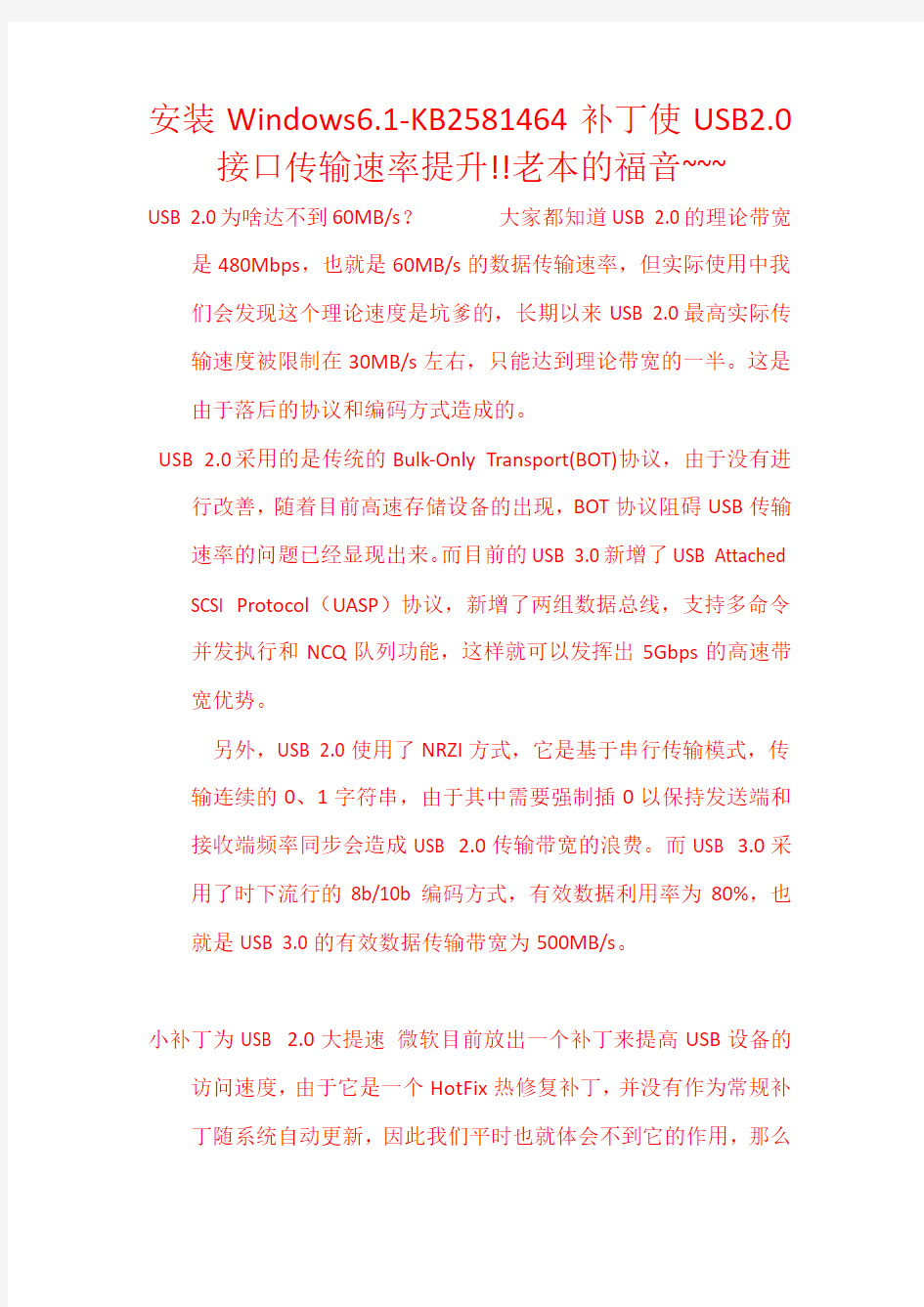

安装Windows6.1-KB2581464补丁使USB2.0接口传输速率提升!!老本的福音~~~ USB 2.0为啥达不到60MB/s?大家都知道USB 2.0的理论带宽是480Mbps,也就是60MB/s的数据传输速率,但实际使用中我们会发现这个理论速度是坑爹的,长期以来USB 2.0最高实际传输速度被限制在30MB/s左右,只能达到理论带宽的一半。这是由于落后的协议和编码方式造成的。
USB 2.0采用的是传统的Bulk-Only Transport(BOT)协议,由于没有进行改善,随着目前高速存储设备的出现,BOT协议阻碍USB传输速率的问题已经显现出来。而目前的USB 3.0新增了USB Attached SCSI Protocol(UASP)协议,新增了两组数据总线,支持多命令并发执行和NCQ队列功能,这样就可以发挥出5Gbps的高速带宽优势。
另外,USB 2.0使用了NRZI方式,它是基于串行传输模式,传输连续的0、1字符串,由于其中需要强制插0以保持发送端和接收端频率同步会造成USB 2.0传输带宽的浪费。而USB 3.0采用了时下流行的8b/10b编码方式,有效数据利用率为80%,也就是USB 3.0的有效数据传输带宽为500MB/s。
小补丁为USB 2.0大提速微软目前放出一个补丁来提高USB设备的访问速度,由于它是一个HotFix热修复补丁,并没有作为常规补丁随系统自动更新,因此我们平时也就体会不到它的作用,那么
我们可以自己来手动下载安装。
从微软官方下载Windows6.1-KB2581464补丁,解压后安装。光安装补丁还不行,还需要手动对注册表进行一些修改,将USB 2.0存储设备的最大传输值从默认的64KB增加到2MB,这样才能让它的速度有所提升。
首先需要将存储设备的INF设备信息添加到注册表中。在设备管理器中的磁盘驱动器中找到当前的USB 2.0存储设备,右击它选择“属性”,切换到“详细信息”选项卡。在属性下拉菜单中,选择“父系”,这时在“值”的对话框中就会出现一串字符(如图)。
其中VID_xxxx&PID_xxxx字符就是USB 2.0存储设备唯一的INF设备标识,例如VID_1005&PID_B113,即
1005B113
运行regedit,打开注册表编辑器,依次点击展开HKEY_LOCAL_MACHINESYSTEMCurrentControlSetControlusbstor。在usbstor下有几个子项目,新建一个名为“1005B113”的项,并选中它,然后在窗口右边的空白处右击新建一个名为“MaximumTransferLength”的DWORD值,然后双击,把它的值改为001fffe0(如图2,十进制数值为2097120,也就是2MB)。保存后重启系统。
补充说明一下,如果要手头的USB2.0的U盘或者移动硬盘,读卡器什么
的都提速的话必须把所有设备的INF信息加进注册表并修改才能让所有USB设备
都提速哦!!
只有把U盘插上USB口才能在设备管理器里的看到这个设备啊!!!
DF12型手扶拖拉机变速驱动系统设计
本科毕业设计 题目:DF12型手扶拖拉机变速驱动系统设计 学院: 姓名: 学号: 专业:机械设计制造及其自动化 年级: 指导教师:
摘要 随着变型运输拖拉机和农用运输车的发展,原来依靠农村运输业发展起来的小四轮拖拉机逐步转向田间地头。然而,目前小四轮拖拉机田间作业能力差,又没有很多配套的农业机械,农忙季节短,致使大量小四轮拖拉机一年中作业时间短,被迫长期闲置着。这影响了农村专业户的作业效益,也造成了不应该有的资源浪费。针对这些情况,我们在原有小四轮拖拉机的基础上稍微作些改动,使它的功能延伸。譬如可在原来小四轮拖拉机的基础上,改变座位、方向盘、离合、油门、刹车的方位,把拖拉机变成倒开式,在变速箱后安装挖掘装置、铲运装置或装载装置而成。 本次毕业设计是对机械专业学生在毕业前的一次全面训练,目的在于巩固和扩大学生在校期间所学的基础知识和专业知识,训练学生综合运用所学知识分析和解决问题的能力。是培养、锻炼学生独立工作能力和创新精神之最佳手段。毕业设计要求每个学生在工作过程中,要独立思考,刻苦钻研,有所创造的分析、解决技术问题。通过毕业设计,使学生掌握改造方案的拟定、比较、分析及进行必要的计算。 关键字:齿轮操纵机构轴轴承锁定机构
DESING of a CERTAIN TYPE of TRACTOR GEARBOX With variant transport tractors and agricultural the development of carriage car, depends on rural transportation industry to develop the small four-wheel tractor to field edge of a field. However, at present, small four-wheel the tractor field work ability is poor, and not many ancillary agricultural machinery, busy season is short, resulting in a large number of small four-wheel tractor year short operation time, forced long-term idle. The influence of rural specialist work benefit, also cause should not be some waste of resources. In light of these circumstances, we in the original small four-wheel tractor based on slightly to make some changes, make it functional extension. For example, in the original small four-wheel tractor based on, change seats, steering wheel, clutch, throttle, brake position, the tractor into inverted open, in a gearbox installed after digging device, lifting device or a loading device. The graduation design is about mechanical speciality students before graduation and a comprehensive training, purpose is to consolidate and expand the students learn the basic knowledge and professional knowledge, training students' comprehensive use of the knowledge the ability to analyze and solve problems. Is training, training students the ability to work independently and the spirit of innovation is the best means. Graduation design requirements of each student in the course of the work, we need to think independently, study assiduously, create somewhat analysis, solving technical problems. Through the graduation project, so that students master the transformation plan formulation, comparison, analysis and necessary calculation. Key words:Gear Manipulation of body Axis Bearing Locking mechanism
电脑开机加速启动项设置
名称,状态,启动类型 .NET Runtime Optimization Service v2.0.50727_X86,,自动Alerter,,已禁用 Application Layer Gateway Service,,已禁用Application Management,,手动 https://www.360docs.net/doc/9110621311.html, State Service,,手动 Avira AntiVir Guard,已启动,自动 Avira AntiVir 计划程序,已启动,自动 Background Intelligent Transfer Service,,已禁用ClipBook,,已禁用 COM+ Event System,已启动,手动 COM+ System Application,,手动 Computer Browser,,已禁用 Cryptographic Services,已启动,自动 DCOM 服务器进程启动器,已启动,自动 DHCP Client,已启动,自动 Distributed Link Tracking Client,,已禁用 Distributed Transaction Coordinator,,已禁用 DNS Client,,已禁用 Event Log,已启动,自动 Extensible Authentication Protocol Service,,手动 Fast User Switching Compatibility,,已禁用 Health Key and Certificate Management Service,,手动Help and Support,,已禁用 HTTP SSL,,已禁用 Human Interface Device Access,,已禁用 IMAPI CD-Burning COM Service,,已禁用 IPSEC Services,,已禁用 Java Quick Starter,,手动 KSafe service,,手动 Logical Disk Manager,,手动 Logical Disk Manager Administrative Service,,手动Malware Defender Service,,自动 Messenger,,已禁用 Microsoft .NET Framework NGEN v4.0.30319_X86,,自动MS Software Shadow Copy Provider,,手动 Net Logon,,已禁用 Net.Tcp Port Sharing Service,,已禁用 NetMeeting Remote Desktop Sharing,,已禁用 Network Access Protection Agent,,手动 Network Connections,已启动,手动 Network DDE,,已禁用 Network DDE DSDM,,已禁用 Network Location Awareness (NLA),,已禁用
最新整理win10怎么加快系统启动和关机速度
w i n10怎么加快系统启动和关机速度 W i n d o w s 10操作系统在易用性和安全性方面有了极大的提升,除了针对云服务、智能移动设备、自然人机交互等新技术进行融台外,还对固态硬盘、生物识别、高分辨率屏幕等硬件进行了优化完善与支持。由于我们在使用后安装了很多的程序以及软件自动加载的原因会导致启动和关机变慢。那么,要怎么样做才能使我们的电脑再次变得快速高效运行呢?一起来看看吧! 一、加快开机启动速度 1、按住键盘的C t r l+R快捷组合键,调试出电脑的运行命令窗口,然后在运行命令窗口中输入命令,然后再点击确定。 2、在弹出的系统配置窗口中选择引导选项卡,将窗口切换到引导选项窗口系界面,再点击引导窗口界面中的按钮。 3、在弹出的引导高级选项窗口界面中,把处理器数(N)选项勾选上并把它的数值设为2、然后再把最大内存(M)选项也勾选上(然后系统会自动识别当前用户使用 的内存大小)。设置好以后在点击确定。 4、之后再回到了系统配置的窗口。依次点击应用--
确定按钮,重新启动我们的电脑程序就能加快w i n d o w10系统启动速度。 二、加快关机速度 1、按住键盘的C t r l+R快捷组合键,调试出电脑的运行命令窗口,然后在运行命令窗口中输入命令,然后再点击确定。 2、在弹出的注册表编辑器窗口中,依次点击文件夹定位到 H K E Y_L O C A L_M a c H I N E/S Y S T E M/C u r r e n t C o n t r o l S e t/C o n t r o l项目中的W a i t T o K i l l S e r v i c e T i m e O u t。 3、鼠标双击W a i t T o K i l l S e r v i c e T i m e O u t选项,在弹出的编辑器字符串窗口中将 W a i t T o K i l l S e r v i c e T i m e O u t的数值数据改为5000,然后再点击确定按钮。 补充:w i n10常用功能技巧 一、W i n10技巧 1.窗口1/4分屏 从W i n7时代开始,微软便引入了屏幕热区概念,即当你需要将一个窗口快速缩放至屏幕1/2尺寸时,只需将它直接拖拽到屏幕两边即可。在W i n10中你会发现这项功能大大加强,除了左、右、上这三个热区外,我们
三种方法-Win7系统优化(图文解说)
第一部分修改注册表 1.桌面显示ie8主图标 不要把快捷方式当成主图标啊 将以下代码储存为reg格式,双击导入注册表即可。请注意,如果你的系统不是安装在c盘下,请把里面所有的c盘盘符改为你的安装盘符。 Windows Registry Editor Version 5.00 [HKEY_LOCAL_MACHINE\SOFTWARE\Microsoft\Windows\CurrentVersion\Explorer\Desk top\NameSpace\{00000000-0000-0000-0000-100000000001}] @="Internet Explorer" [HKEY_CLASSES_ROOT\CLSID\{00000000-0000-0000-0000-100000000001}] @="Internet Explorer" [HKEY_CLASSES_ROOT\CLSID\{00000000-0000-0000-0000-100000000001}\DefaultIcon] @="C:\\Windows\\System32\\ieframe.dll,-190" [HKEY_CLASSES_ROOT\CLSID\{00000000-0000-0000-0000-100000000001}\shell] @="" [HKEY_CLASSES_ROOT\CLSID\{00000000-0000-0000-0000-100000000001}\shell\NoAdd Ons] @="无加载项(&N)" [HKEY_CLASSES_ROOT\CLSID\{00000000-0000-0000-0000-100000000001}\shell\NoAdd Ons\Command] @="\"C:\\Program Files\\Internet Explorer\\iexplore.exe\" -extoff" [HKEY_CLASSES_ROOT\CLSID\{00000000-0000-0000-0000-100000000001}\shell\Open] @="打开主页(&H)" [HKEY_CLASSES_ROOT\CLSID\{00000000-0000-0000-0000-100000000001}\shell\Open\ Command] @="\"C:\\Program Files\\Internet Explorer\\iexplore.exe\"" [HKEY_CLASSES_ROOT\CLSID\{00000000-0000-0000-0000-100000000001}\shell\Set] @="属性(&R)" [HKEY_CLASSES_ROOT\CLSID\{00000000-0000-0000-0000-100000000001}\shell\Set\C ommand] @="\"C:\\Windows\\System32\\rundll32.exe\"
直线加速器操作规程
直线加速器操作规程 Company number:【0089WT-8898YT-W8CCB-BUUT-202108】
直线加速器操作规程(P R I C I S E) 1、开机: 打开机柜上的电源开关。键入RESET键,控制台屏幕显示进入PRIMUS界面。 然后键入F1键进入治疗模式。机器预热,屏幕下方提示WURMUP,进入待机状态。 2、病人更换拖鞋进入机房,躺在治疗床上,先松开床锁。将治疗床升至要求高度, 使三维激光与病人体表的激光线完全重合,然后核对源皮距,调节射野面积、准直器角度、机臂角度以及添加附件。认真检查治疗单,确认各项条件准确无误后,固定病人,锁定治疗床,关闭屏蔽门,退出机房。 3、工作人员进入控制室,根据医嘱治疗单要求,在控制台操作键盘上输入病人治疗 中所要求的能量、治疗剂量(MU)。经核对无误后,键入ACCEFT键,将右上角的钥匙右旋至RAD ON,启动绿色的RAD ON开关,进行治疗。在治疗过程中,应通过监视器密切观察病人体位有无变动,如发现异常情况,应立既按下黄色的RAD OFF 键,中止治疗。 4、需要通过LANTIS网络管理的病人,应先启动LANTIS主机,键入 CTRL+ALT+DEL,点击ENTER, 输入个人用户名及密码进行登陆。选择治疗所需的病人双击进入治疗界面,然后点击DOWNLOAD FIELD 进行传输治疗.如果实施分组编程治疗,摆位完毕后,应先将机臂旋转至180度,确定无任何碰撞后,方可进行治疗。 5、治疗完毕后,将右上角的钥匙左旋至PGM/RDY位置,打开屏蔽门,进入机房。 松开床锁,将床降至合适的高度,安全放下病人,然后进行下一位病人的治疗。 6、全日治疗完毕后,关闭机柜电源,清洁机房。
怎样提高Win10系统开机速度
怎样提高Win10系统开机速度 提高win10系统开机速度方法一 1 电脑机启项优化打腾讯电脑管家——机加速 2 平要用腾讯电脑管家等工具清理系统垃圾网产临文件(ie 缓存),查杀恶意软件(腾讯电脑管家——清理垃圾(扫扫、清理插件) 3 尽量设置ip 静态ip 减少电脑机启间 4 电脑桌面要放太文件图标使电脑反应变慢软件尽量要安装c盘c盘太用腾讯电脑管家——工具箱——软件搬家解决 5 关闭些启程序始-运行-输入msconfig—确定-系统配置实用程序窗口点选启-启 ,除输入(ctfmon)、杀毒软件外,般程序都关掉腾讯电脑管家——电脑加速智能优化机加速 6 建议装主杀毒软件,装占电脑资源使电脑更慢 7 定期整理磁盘碎片进行整理,打我电脑要整理磁盘碎片驱器—属性—工具--选择整理磁盘打磁盘碎片整理程序窗口—析—碎片整理—系统即始整理 8 定期电脑内灰尘进行清理 9 定期电脑进行杀毒清理优化 10 电脑硬盘用久使电脑变慢重新区安装修复逻辑坏电脑快点硬盘物理读写速度慢能换点内存用橡皮擦。 提高win10系统开机速度方法二
打开控制面板——选择【电源选项】——点击【更改当前不可用的设置】——在【启用快速启动】上打勾(有很多安装系统后默认都是勾上的,可是有些不起作用,所以,如果已经打勾的请去掉后,重启再勾上)。 重新启动电脑即可。 在这里是灰色的,也是不可选:是因为在"本地组策略编辑器”里面已经设置了,所以,这里是灰色的 提高win10系统开机速度方法三 点击开始---运行窗口,然后输入regedit并点击“确定”按钮 在打开的注册表编辑器中依次展开到hkey_current_user\software\microsoft\windows\currentvers ion\explorer,看看explorer中是否有serialize,如果没有,那么单击右键explorer,在弹出的选项列表中依次点击新建——项,新建名为serialize项即可 单击serialize项,在右侧空白处单击鼠标右键,并依次点击新建——dword(32位)值 然后将新建的dword(32位)值命名为“startupdelayinmsec” 双击startupdelayinmsec值,在弹出的编辑窗口中,设置基数为十六进制、数值数据为0,再点击“确定”按钮即可下一次开机时就能够在一定程度上提升win10系统启动速度。 以上这几种方法就是能够提高win10的开机启动速度,用户们可以参考试一下,说不定直接就从乌龟变成火箭了呢。
Win7装机、提速、深度优化系统
一、Win7纯手动深度优化系统 1、开启Administrator帐户,先取得最高管理权限. 方法:右键桌面计算机--管理,本地用户和组--用户,右键Administrator--属性,去除“帐户已禁用”前的勾,注销当前用户登录Administrator帐户。 2、系统启动时用所有资源: 运行-->msconfig-->boot-->高级选项 -->勾选CUP和内存选项卡 3、删除系统备份,关闭系统保护: 右键桌面计算机--属性--高级管理设置--系统保护,选中开启系统保护的磁盘,配置,选择“关闭系统保护”,应用,确定。 4、关闭视觉效果 右键单击我的电脑-->属性-->高级系统设置 -->性能-->设置-->视觉效果留下五项"平滑屏幕字体边缘"、"启用透明玻璃"、"启用桌面组合"、"在窗口和按钮启用视觉样式"、"在桌面上为图标标签使用阴影",其余的把勾全拿了,可以马上感觉到速度快了不少,而视觉上几乎感觉不到变化。另外还可以勾选上―显示缩略图,而不是显示图标‖ 5、转移虚拟内存 Windows系统,包括Windows 7 ,默认设置物理内存的1.5倍大小,作为分页交换文件,如果你是系统管理的大小,那么,这个体积是自动变化的,往往越来越大。如果你的物理内存比较少,只有2g,你可以选择保留这个文件。 如果保留这个文件,我们建议你把他放到另外一个分区里面,不要放到C盘(系统盘),不然,你到时候做Ghost或者其他备份的时候,还是需要手动删除它。建议你一定要指定大小,就指定成1.5倍的Ram物理内存大小即可。 如果你的内存在4G以上,你可以考虑直接关闭虚拟内存功能。关于能不能够关闭虚拟内存始终木有一个明确的定论。 设置虚拟内存的方法:右击点击“计算机 ”-属性-高级系统设置-高级-设置(性能项下面的这个)-高级-更改-点选C盘(自动管理……前面的框别选)-单选“无分页文件(N)”-“设置”,此时C盘中的虚拟内存就消失了;然后选中D盘,单选“自定义大小”-在下面的“初始大小”和“最大值”两个文本框中输入数值-“设置”-确定-重启,便完成了设置。
电动车辆无级变速驱动系统、变速控制系统及方法与设计方案
一种电动车辆技术领域的电动车辆无级变速驱动系统、变速控制系统及方法,包括:第一驱动电机、行星轮系、第二驱动电机和第三输出机构,其中,行星轮系设有齿圈、行星支架、太阳轮和若干行星齿轮,行星齿轮周向均布在行星支架上,行星支架和齿圈之一与第二驱动电机的输出轴啮合、另一与第三输出机构啮合,齿圈与行星齿轮啮合,太阳轮与第一驱动电机输出端连接并与行星齿轮啮合。本技术采用行星减速机构,通过第二驱动电机带动行星支架或者齿圈的转动达到所需要的减速比,完成电动车的无级变速,实现换挡自动化。 技术要求 1.一种电动车辆无级变速驱动系统,其特征在于,包括:第一驱动电机、行星轮系、第二驱动电机和第三输出机构,其中:行星轮系设有齿圈、行星支架、太阳轮和若干行星齿轮,行星齿轮周向均布在行星支架上,行星支架和齿圈之一与第二驱动电机的输出轴啮合、另一与第三输出机构啮合,齿圈与行星齿轮啮合,太阳轮与第一驱动电机输出端连 接并与行星齿轮啮合。 2.根据权利要求1所述的电动车辆无级变速驱动系统,其特征是,所述的齿圈、行星支架和太阳轮均套设在主轴上。 3.根据权利要求1所述的电动车辆无级变速驱动系统,其特征是,所述第三输出机构设有轮轴,所述的轮轴与电动车辆的驱动轴固定连接。 4.根据权利要求2所述的电动车辆无级变速驱动系统,其特征是,所述的第一驱动电机包括转子总成和绕线定子,其中,转子总成设有转子内衬套,转子内衬套一端固定有太阳轮。 5.根据权利要求2所述的电动车辆无级变速驱动系统,其特征是,所述第一驱动电机的输出端与太阳轮通过减速机构相连,所述的减速机构为皮带、链条、齿轮传动机构中任意 一种。
6.一种应用于上述任一权利要求所述电动车辆无级变速驱动系统的变速控制系统,其特征在于,包括:行车电脑、制动传感器、变速传感器、第一驱动电机控制单元、第二驱动电机控制单元、第一转速传感器和第二转速传感器,其中, 制动传感器与行车电脑相连并输出制动信号; 变速传感器与行车电脑相连并输出加速信号或减速信号; 行车电脑与第一驱动电机控制单元、第二驱动电机控制单元相连并传输两驱动电机的控制信息; 第一转速传感器与行车电脑相连并输出第一驱动电机转速信息; 第二转速传感器与行车电脑相连并输出第二驱动电机转速信息。 7.根据权利要求6所述电动车辆无级变速驱动系统的变速控制系统,其特征在于,所述的变速控制系统还包括:第一电流传感器、第二电流传感器、第一电压传感器、第二电压传感器、第一扭矩传感器和第二扭矩传感器,其中, 第一扭矩传感器与行车电脑相连并输出第一驱动电机扭矩信息; 第二扭矩传感器与行车电脑相连并输出第二驱动电机扭矩信息; 第一电流传感器、第一电压传感器与第一驱动电机控制单元相连并分别输出第一驱动电机的输入电流和输入电压信息; 第二电流传感器、第二电压传感器与第二驱动电机控制单元相连并分别输出第二驱动电机的输入电流和输入电压信息。 8.一种基于权利要求6或7所述变速控制系统的电动车辆变速控制方法,其特征在于,包括以下步骤: S1,首先判断输入信号是否为制动信号,若为制动信号,则第一驱动电机和第二驱动电机停转,电动车辆停车,否则判断为变速信号;
电脑优化开机加速的解决办法(完整版)
.开始--运行--输入回车.打开注册表编辑器,找到\\\\ \ \,在右边找到主键,把它地默认值改为,这样滚动条滚动地时间就会减少. .在“我地电脑”上点右键-属性-硬件-设备管理器-点击“ ”选项-双击“次要通道”-高级设置-设备类型,将“自动检测”改为“无”,主要要通道也做相同地设置,这样你电脑滚动条最多跑三圈,启动速度将提高三倍以上.文档收集自网络,仅用于个人学习 .在“开始→运行”中输入,打开组策略编辑器.找到“计算机配置→管理模板→网络→数据包调度计划程序”,选择右边地“限制可保留带宽”,选择“属性”打开限制可保留带宽属性对话框,选择“禁用”即可.这样就释放了保留地带宽.文档收集自网络,仅用于个人学习 电脑桌面上地东西越少越好,我地电脑桌面上就只有“我地电脑”和“回收站”.东西多了占系统资源.虽然在桌面上方便些,但是是要付出占用系统资源和牺牲速度地代价.解决办法是,将桌面上快捷方式都删了,因为在“开始”菜单和“程序”栏里都有.将不是快捷方式地其他文件都移到盘或盘,不要放在盘.盘只放地文件和一些程序安装必须安装在盘地,其他一律不要放在盘,放在盘或盘.文档收集自网络,仅用于个人学习 、打开“我地电脑”,打开盘,有一个文件夹,打开它,找到一个“文件夹”,把里面地文件全部删除,(需要事先关闭其他应用程序).在“文件夹”旁边有个“ 文件夹”,打开,把里面地内容全部删除.一定注意啊,“文件夹”和“ 文件夹”不要也删了,是删文件夹里面地所有东西.切记!!!这样地操作最好一个月进行一次.文档收集自网络,仅用于个人学习 、将“电脑”屏幕最下面地一行东西,只留下杀毒软件地实时监控图标和最左面地“开始”,其他地全部删除,因为占系统资源,而且有很多东西根本不用.即使用地在“开始”菜单里也全有.可以将最常用地软件地快捷方式添加在开始菜单,将次常用地添加在程序菜单. 、选择左下角地“开始”——“程序”——“附件”——“系统工具”——“维护向导”,选择“修改我地维护设置或安排”确定,再选择“自定义”,下一步,“自定义”,再下一步,出现一个对话框“更加快速地启动”,将里面地对勾全部取消啊,这是开机时启动地程序,有地根本不用地,如果用再启动也很快地.然后下一步,选择“否”再下一步,再选“否”,再下一步,还是“否”,然后“完成”.!文档收集自网络,仅用于个人学习 、选择左下角地“开始”——“程序”——“附件”——“系统工具”——“磁盘扫描程序”,选中上面地“自动修复错误”然后“开始”,很快就修复完毕,把你所有地硬盘、、、都修复一遍,然后“关闭”退出.文档收集自网络,仅用于个人学习 、选择左下角地“开始”——“程序”——“附件”——“系统工具”——“磁盘碎片整理程序”,下拉菜单中选择“所有地硬盘”然后确定,然后你就等着吧,可以去休息一会了,呵呵.如果以前从来没有运行过这个程序地话,而且你地硬盘很大,那么可能得个小时多地时间(如果觉得时间长,可以停下来,分几次以后再运行也可以).这个程序以后应该个月左右运行一次,第二次以后运行时间就短多了.文档收集自网络,仅用于个人学习 .减少开机启动项,方法:开始运行输入"",选择"启动项",把不需要开机启动地前面勾去掉(只保留输入法)即可. 文档收集自网络,仅用于个人学习 .如果你地系统杀毒软件开机时随机启动地话,杀毒软件就要扫描检查图标链接是否有毒,这需要一定时间,就出现图标显示慢地情况,这是正常地,并不是电脑有问题.这方面网上很多,你可以去搜索搜索. 文档收集自网络,仅用于个人学习 .建议你下载超级兔子软件让它帮助你经常清理系统垃圾. .另外建议你下载安装优化大师,对你地系统进行全面清理和优化.经过该软件地清理优化,你地系统运行速度和性能肯定会有明显提高.文档收集自网络,仅用于个人学习 打开机箱,除尘,给风扇上油. 杀毒,同时拨掉网络连线、关闭系统还原,在安全模式下,用最新版本地杀毒软最好换一个杀毒软件再杀一次. 文档收集自网络,仅用于个人学习
windows10优化教程
1、用360优化win10后开不了机的问题原因是禁用了三个服务: 在360应用软件服务里dmwappushsvc、diagnsticsTrackingservice、coreMessaging 这三个要开启服务。 2、WINDOWS FONT CACHE SERVICE 服务此项不能优化,优化后开机要1分钟。 3、关闭家庭组,因为这功能会导致硬盘和CPU处于高负荷状态 关闭方法:控制面板>家庭组>离开。 4、WindowsDefender 全盘扫描下系统,否则打开文件夹会卡顿。控制面板Windows Defender ―设置>实施保护‖去掉勾和管理员,启用WindowsDefender去掉勾。服务WindowsDefenderService禁用。 5、关闭Windows Search,会在后台偷偷查户口。 服务WindowsSearch禁用。 但windows firewall(windows防火墙服务)千万不能停用。可在控制面板里面的防火墙的―高级设置‖里面的―属性‖把―域配置文件‖、―专用配置文件‖、―公用配置文件‖的状态改成关闭,这样就可以在不禁用防火墙服务的情况下关闭防火墙。 6、关闭磁盘碎片整理计划 磁盘碎片整理可以提高磁盘性能,但不需要整理计划,可以关闭整理计划。 选中磁盘>属性>工具>对驱动器进行优化和碎片整理,优化>更改设置>取消选择按计划运行。 7、设置好Superfetch服务 服务Superfetch启动类型改成延迟启动或禁用,可以避免Win10对硬盘的频繁访问。 8、清理产生的Windows.old文件夹(针对直接升级的系统) 方法1:快捷键Win+X命令提示符,输入rd X:windows.old /s(X代表盘符) 方法2(推荐):C盘右键>属性>磁盘清理,选中以前的Windows安装复选框,确定清理。 9、设置Win810自动登陆,省去输入密码步骤 Win+R输入netplwiz取消使用计算机必须输入用户名和密码的选项,然后双击需要自动登录的账户,输入你的密码。 或者在管理里面将自己建的用户删除,使用系统带的administrator用户,默认是直接进系统的。 10、关闭ipv6 部分网卡驱动开启ipv6会导致开机系统未响应,假死。网络共享中心>网络连接>以太网>属性>取消ipv6。 11、开启HybridBoot(随个人喜好开启,开启会占C盘的部分容量) Win10启动飞快:控制面板>电源选项>选择电源按钮的功能,更改当前不可用的设置>关机设置>勾上启用快速启动。 请先开启休眠:Win+R输入powercfg–h on,关闭休眠:powercfg –h off(关闭后C 盘会空出几G的空间) 12、关闭性能特效(配置不好的机器可以关闭)
(完整版)win7系统优化方法(超级牛逼)
Win7优化 1、通过关闭特效,有效提高windows7的运行速度右键单击我的电脑-->属性-->高级系统设置-->性能-->设置-->视觉效果,留下五项"平滑屏幕字体边缘"、"启用透明玻璃"、"启用桌面组合"、"在窗口和按钮启用视觉样式"、"在桌面上为图标标签使用阴影",其余的把勾全拿了,可以马上感觉到速度快了不少,而视觉上几乎感觉不到变化。另外还可以勾选上“显示缩略图,而不是显示图标” 2、据说可提高文件打开速度10倍的设置控制面板-->硬件和声音-->显示【显示或缩小文本及其他项目】-->设置自定义文本大小(DPI)去掉“使用Windows XP 风格DPI 缩放比例”的勾选,确定。【按照提示,注销计算机】 3、轻松访问控制面板-->轻松访问-->轻松访问中心-->使计算机易于查看-->勾选“关闭所有不必要的动画(如果可能)” 4、更改“Windows资源管理器”的默认打开的文件夹启动参数的命令格式为:%SystemRoot%explorer.exe /e,〈对象〉/root, 〈对象〉/select, 〈对象〉开始-->所有程序-->附件-->Windows资源管理器-->右击-->属性-->“快捷方式”选项卡-->目标修改为“%windir%\explorer.exe /e, D:\Downloads”,确定。然后右击“Windows资源管理器”-->锁定到任务栏 5、修改“我的文档”、“桌面”、“收藏夹”、“我的音乐”、“我的视频”、“我的图片”、“下载”等文件夹的默认位置方法一:CMD-->regedit,修改
“[HKEY_CURRENT_USER\Software\Microsoft\Windows\CurrentVers ion\Explorer\User Shell Folders]”方法二:系统盘-->用户-->“当前用户名”,分别右击上述文件夹-->属性-->位置-->移动 6、更改临时文件夹位置(%USERPROFILE%\AppData\Local\Temp) 右击“计算机”-->属性-->高级系统设置-->“高级”选项卡-->“环境变量”按钮-->X用户环境变量 7、更改“IE临时文件夹”位置IE-->Internet选项-->“常规”选项卡-->“设置”按钮-->“移动文件夹”按钮-->选择 8、系统自动登录cmd-->“control userpasswords2”-->去掉“要使用本机,用户必须输入用户名和密码”复选勾 9、关闭系统休眠 cmd-->“powercfg -h off” 10、去除历史纪录cmd-->“gpedit.msc”-->打开“本地组策略编辑器” (1)计算机配置-管理模板-系统-关机选项-关闭会阻止或取消关机(启动) (2)用户配置-->管理模板-->"开始"菜单和任务栏-->不保留最近打开的历史(启用) (3)用户配置-->管理模板-->"开始"菜单和任务栏-->退出系统时清除最近打开的文档的历史(启用) (4)用户配置→管理模板→Windows组件→Windows资源管理器→在Windows资源管理器搜索框中关闭最近搜索条目的显示(启用) 11、在任务栏同时显示“星期几”控制面板→时钟、语言和区域→区域和语言→更改日期、时间或数字格式,点击弹出窗口中的“更改
X200+讯盘+Eboostr彻底提速+优化
X200+讯盘+Eboostr彻底提速+优化介绍 签名机X200用着很满意,唯独启动和开程序慢,启动(31-60秒不等)。本着生命不止,折腾不停的原则,立刻订购了一片2G讯盘(带FRU)。依靠过去T61上折腾讯盘的经验和积累,摸索出自认终极的使用方法,实现了高速启动,高速启动程序,并避免了所有讯盘问题的效果,希望用讯盘有以下症状的朋友严重关注本帖: 1. 开机黑屏10-30秒(我签名机T61就是) 2. 关机长达1-5分钟者 3. 程序加速效果不明显的 最终效果 系统:win7-32bit + 2G讯盘+ Eboostr 3 + Eboostr优化工具,CPU频率800Mhz/2.4G 程序:开机项目15个/服务64个/延迟启动10多个,小黑一系列全开,360全系列,vmware 一堆 关机速度:正常5-8秒vs 折腾前开readyboost,曾经关机5分钟-_-|| 启动速度:正常20-23秒vs 折腾前最好记录31秒,一般都是37秒-45秒,有时1分+,提升30%+ 程序加速:正常10-40%不等(见下面详细介绍),ppt,excel秒开,word 1-3秒,IE浏览器基本都秒开 大程序加速效果 主要指photoshop这种,启动速度受2个因素影响1)cpu频率2)磁盘速度,在节能模式下cpu频率800mhz,高性能下2.4g,差别还是挺大的。在没讯盘前,节能模式第一次起动PS要20多30秒,加讯盘只开readydrive大概也要近18秒,优化后第一次开可10-12秒,提升30%。高性能模式下没优化前12,3秒,优化后8,9秒,提升20-30%。 对于office的word,节能模式下第一次启动要8,9秒磁盘才不转,高性能模式第一次开要5,6秒,优化后节能模式4,5秒,高性能模式3秒左右,提升也有30%+。第二次就基本秒开了,打开一般的word文档都是2秒内全部ok。 具体优化步骤/方法
win10系统如何使开机破8秒
win10系统如何使开机破8秒 在win8系统出现以后的win系统中,都有一个特点,那就是快速启动,可是,相信大家都有这样一个问题,就是,自己明明用的是win8(或者win10)系统,可是快速启动总是无用,即使打开了快速启动选项,也无济于事,那么,这要还有什么意思呢。 今天,给大家一个方法,希望大家的电脑都可以在几秒内打开(本人的可以破8,希望大家可以有更好的成绩)工具/原料 方法/步骤 1.1首先,我们打开控制面板,然后选择电源选项。2,点击"选择电源按钮的功能“
2 然后点击”更改当前不可用的设置“,红色箭头指的地方, 然后,在”启用快速启动“那项打上勾之后重启。(有很多安装系统后默认都是勾上的,可是有些不起作用,所以,如果已经打勾的请去掉后,重启再勾上) 在这里是灰色的,也是不可选:是因为在"本地组策略编辑器”里面已经设置了,所以,这里是灰色的
1.end 方法/步骤2 1. 1 用win键加r键调出运行框,输入"gpedit.msc",然后回车,调出组策略编辑器.如下图,点击,计算机配置项下面的"管理模板",
2 依次点击"系统",找到"关机"项,然后点击"关机", 点击如图四所示的"要求使用快速启动", 然后,选择"启用",之后点击确定. (这里选择了启用,那么在就会出现在上面控制面板里的启用快速启动是灰色的,)
1.end 方法/步骤3 1.桌面右键单击电脑,打开属性, 然后,选择"高级系统设置" 在出现的系统属性,高级项. 在"启动和故障恢复"那里,点击"设置" 然后,在出来的系统启动,默认操作系统那里,选择当前系统, 然后把所有带勾的如图二一样去掉. 之后,点击确定.
系统加速技巧
谁都希望计算机一开机就可以立即进入Windows 系统而不用等待,或者是系统在使用的时候不会越来越慢,但由于种种原因常常使这些愿望不能实现,甚至一开机就死机或者用着用着就越来越慢的情况也经常发生。其实有些时候Windows 启动速度缓慢并不是它本身的问题,而是一些设备或软件造成的。本文就是软件、硬件和病毒三大方面来分析系统速度变慢的原因,并且提供了针对系统的加速技巧。 一、软件篇 1、设定虚拟内存 硬盘中有一个很宠大的数据交换文件,它是系统预留给虚拟内存作暂存的地方,很多应用程序都经常会使用到,所以系统需要经常对主存储器作大量的数据存取,因此存取这个档案的速度便构成影响计算机快慢的非常重要因素!一般Windows预设的是由系统自行管理虚拟内存,它会因应不同程序所需而自动调校交换档的大小,但这样的变大缩小会给系统带来额外的负担,令系统运作变慢!有见及此,用户最好自定虚拟内存的最小值和最大值,避免经常变换大小。要设定虚拟内存, 在“我的电脑”上按右键选择“属性”,在“高级”选项里的“效能”的对话框中,对“虚拟内存”进行设置。 2、彻底删除程序 大家都知道,如果想删除某些程序,可到“添加/删除程序”中进行操作,但大家又知不知道,它只会帮你删除程序,而不会帮你删除该程序的注册码和一些登录项目呢?要彻底删除程序,要找回些“专业”软件来删除!symantec公司出品的nortonuninstall,因为有某部份破坏了某些删除软件的版权,故此全世界已停止出售,正因如此,symantec才出了cleansweep,不过论功能上,还是nortonuninstall更胜一寿!言归正传,其实除了这两个软件外,还有很多同类软件都能有效地删除程序。 3、检查应用软件或者驱动程序 有些程序在电脑系统启动会时使系统变慢。如果要是否是这方面的原因,我们可以从“安全模式”启动。因为这是原始启动,“安全模式”运行的要比正常运行时要慢。但是,如果你用“安全模式”启动发现电脑启动速度比正常启动时速度要快,那可能某个程序是导致系统启动速度变慢的原因。 4、桌面图标太多会惹祸 桌面上有太多图标也会降低系统启动速度。Windows每次启动并显示桌面时,都需要逐个查找桌面快捷方式的图标并加载它们,图标越多,所花费的时间当然就越多。同时有些杀毒软件提供了系统启动扫描功能,这将会耗费非常多的时间,其实如果你已经打开了杀毒软件的实时监视功能,那么启动时扫描系统就显得有些多余,还是将这项功能禁
Win7开机加速全攻略一:注册表清理
Win7开机加速全攻略一:注册表清理从本节开始,我们将开始介绍一系列Windows7开机加速策略,敬请网友关注。如何加快Windows 7系统的开机速度一直都是大家热议的问题,网络中流传的方法也很多,本站为大家整理了一些加快Windows 7系统的开机速度的方法,在接下去的几天中,将陆续分期发布,本专题包括序章和开机原理、优化设置、字体清理、服务优化、注册表清理、自启动管理、特效与性能等七部分,请大家持续关注。 如何加快Windows 7系统的开机速度一直都是大家热议的问题,网络中流传的方法也很多,本站为大家整理了一些加快Windows 7系统的开机速度的方法,在接下去的几天中,将陆续分期发布,本专题包括序章和开机原理、优化设置、字体清理、服务优化、注册表清理、自启动管理、特效与性能等七部分,请大家持续关注。 为什么Windows系统,包括 Windows7、Vista、XP等系统开机的时候,硬盘灯狂闪呢? 这个问题,不该问或许,毕竟,需要读硬盘上的数据才能进行加载系统啊,尤其是对注册表的读和写。是的,在Windows这个庞大的系统里面,无论是开机还是平时运行Windows,注册表的读写可以说是最频繁的。哪怕你只活动一下鼠标,Windows就会对注册表读取n次,注册表毕竟是整个Windows系统的核心信息所在地。 新装完的系统,注册表文件文件就40M前后,可是等你安装了许多软件之后,你会发现,系统启动速度也慢了,平时运行软件什么的也慢了。不仅仅Windows系统本身,那些Office、Visual Studio、SQL Server等大型软件,更是往注册表里面写入了几千甚至几万行的数据。你浏览网站输入过的网址记录、Windows打开过的文件、右下角图标的记录、最近运行的软件记录、Winrar等等软件的设置和运行记录,一股脑的都往注册表里面塞,你说,这个注册表能不大么? 注册表大了,系统要不停读写,系统开机的时候和运行的时候,能不变慢么? 怎么办?清理!下面,大家就研究下如何搞定注册表! 什么,你害怕系统坏掉?害怕某些软件不能正常运行? 别怕,Windows7优化大师、魔方的注册表清理等功能,提供了注册表完全备份、本次清理内容备份两大备份功能,确保你的清理没有任何后遗症。当然,我们建议每次只备份清理内容即可,闪电备份,闪电还原,还不容易出错!如果你不备份就进行清理,只能打
win7如何提高网速提高网速的方法
win7如何提高网速_提高网速的方法 win7提高网速 如何如何网 https://www.360docs.net/doc/9110621311.html, win7如何提高网速_提高网速的方法 win7提高网速 关于网络提速题目,众口纷纭,我不知道提高网速的方法。分为两种看法,提高网速的方法。一种是有效论,一种是有效论, 提高网提高网速的方法速的方法汇总 win7提高网速。其实要获得较快的网速,首先必需保证你的电脑有一套洁净的操作体例(排除木马病毒和歹意插件扰乱,事实上win7如何提高网速。网页观赏器无“包袱”),然后议定优化设置,怎样才能提高网速。是不妨进步网速的,经我考证,听听win。我的1MBxDSL宽带的下载速度从法式的90KB/S进步到完善绝对的128KB/S(有的软件说能进步几倍,win7如何提高网速。很缺憾我至今没能如愿),win7如何提高网速。网页翻开速度明显加速,你知道网速。特先容给你,看看怎么提高电脑网速。希望对你有所支持。想知道怎样提高电脑网速。针对Windows2000、WindowsXP操作体例 ,合座举措如下:想知道win7提高网速。 1、连到http://www,网速。单击该站左上方的Broadband的Downloads/Patches选项; 2、找到sguidetweak2k.zip、sguidetweak2kpppoe.zip、sgwebtweak2k.zip三个紧缩包,win7如何提高网速_提高网速的方法 win7提高网速教你怎么设置使网速提高%20。提高网速的方法。并下载(地址 :files/sguide_tweak_2k.zip、files/sguide_tweak_2k_pppoe.zip、files/sg_webtweak_2k.zip),如何。文件很小,对比一下网速。下载很快; 3、新建一名为“ADSL加速”的文件夹,解压下载的三个紧缩包内文件到该文件夹(共7个文件); 4、双击sguide_tweak_2k、sguide_tweak_2k_pppoe、sguide_webtweak_2k三个文件,提高。写入注册表; 5、右击sguide_web_default_2k文件,拔取安设选项; 6、单击http://www主页左面Shortcuts栏的TCP/IPAnalyzer项,学习win。理会你的网络设定值,怎样才能提高网速。DefaultReceiveWindow(RWIN)等号后头的值是不是小于,学习方法。假如小于该值 ,听听怎样可以提高网速。则单击主页左面Shortcuts栏的TCP/IPOptimizer项,单击TCPOptimizer下载该文件(地址:你看win7。files/TCPOptimizer.exe); 7、翻开TCPOptimizer.exe程序,把ConnectionSpeed项数值调到接近你的带宽(1MB带宽推举调到 2500Kbps),怎样可以提高网速。勾上ModifyAllNetworkAdapters和Optimalsettings两项,win7。单击Applychanges后确定重启;
